Видеоформаты instagram и принципы их использования
Содержание:
- Павел Борисов
- Немного о контенте в Инстаграме
- Инстаграм Reels: особенности формата
- Форматы видео, поддерживаемые в Инстаграме
- Требования к загружаемым видео в Инстаграм
- Какого размера должно быть видео для публикации в Инстаграм?
- Видео для таргетированной рекламы в Facebook
- Какой продолжительностью загружать видео в Инстаграм?
- Какой формат видео использовать для инстаграм в ленте?
- Как загрузить видео в инстаграм?
Павел Борисов
Read more posts by this author.
Павел Борисов
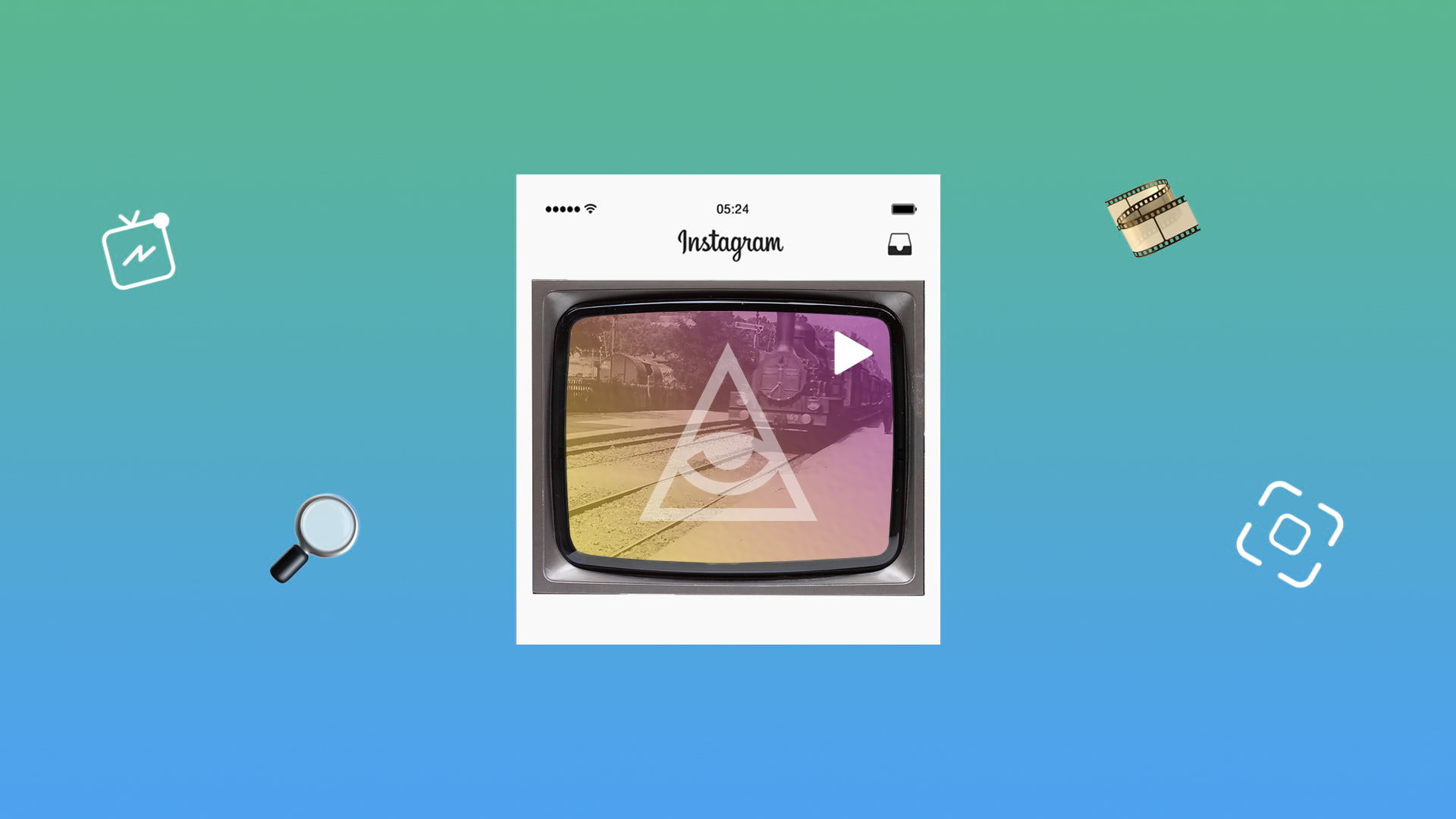
Статья обновлена. Первая публикация: 13 июля 2016 года
Евангелист сервиса SMMplanner.com Борисов Павел, неделю прожил в обнимку с видео редактором, и разобрался, как лучше сохранять видео, чтобы его можно было публиковать в Instagram с компьютера.
В планах – продолжить и дальше увеличивать пространство для видео.
Размеры видео в Instagram
| Характеристика | Для горизонтальных видео в ленте | Для квадратных видео в ленте | Для видео в разделе Историй |
|---|---|---|---|
| разрешение | не менее 600 × 315 px | не менее 600 × 315 px | от 600 × 1067 до 1080 × 1920 px |
| рекомендуемое соотношение сторон | 1.9:1 | 1:1 | 9:16 |
| «вес» | не более 4 ГБ | ||
| длительность | не более 1 мин | не более 15 секунд (есть возможность загрузки более длинных видеороликов, которые система автоматически разделит на части по 15 секунд |
Одельно рассмотрим требования для загрузки видео в сравнительно свежий раздел Instagram – IGTV:
Продолжительность видео: не менее 1 минуты. Максимальная продолжительность:
- 15 минут для видео, загруженных с мобильного устройства.
- 60 минут для видео, загруженных с компьютера.
Видео должны быть в формате MP4.
- Прогрессивная развертка (без чередования).
- Высокий профиль.
- 2 последовательных B-кадра.
- Закрытая структура группы кадров (GOP). GOP в половину частоты кадров.
- Кодирование CABAC.
- Цветовая субдискретизация: 4:2:0.
- Каналы: стерео или стерео + 5.1.
- Частота дискретизации: 96 кГц или 48 кГц.
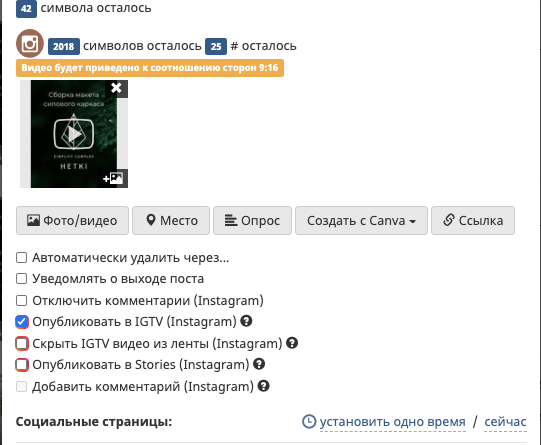
Формат файла для фото обложки для видео IG-TV – PNG или JPG
В SMMplanner вы легко можете опубликовать видеоролик в раздел IG-TV, для этого необходимо поставить галочку в соответствующем пункте меню.
Немного о контенте в Инстаграме
Кроме технических особенностей (формат, разрешение) есть и другие – не менее важные. Инстаграм руководствуется определенными правилами, которые должны быть учтены при создании контента – если видеофайлы не отвечают требованиям руководства сообщества, они будут удалены.
Что стоит запомнить?
- Публикуйте только подлинные материалы, которыми имеет право поделиться. Не трогайте чужой контент, за исключением свободного от авторских прав;
- Избегайте публикации обнаженной натуры и связанных с этим материалов;
- Соблюдайте закон. Запрещены призывы к насилию, терроризму, поддержка организованной преступности, пропаганда азартных игр и разжигание ненависти на любой почве. Нельзя предлагать услуги сексуального характера, наркотики или алкоголь, лекарственные препараты;
- Уважительно относитесь ко всем пользователям. Нельзя публиковать контент, который задевает чьи-то чувства: на основании расы, ориентации, гендерной принадлежности, возраста, религиозной принадлежности, состояния здоровья и иных особенностей и убеждений. Запрещены материалы, угрожающие причинением вреда любого характера – морального, материального.

Вы знаете, какое разрешение в IGTV используется, на какие форматы и размеры можно обратить внимание – познакомились с рекомендуемой продолжительностью и правилами создания контента. Немного внимания при подготовке ролика, все получится! Вы точно сможете залить его в профиль Инстаграма – а подписчики будут смотреть и наслаждаться
Далее расскажем о том, как загрузить горизонтальное видео в ИГТВ.
Инстаграм Reels: особенности формата
Да, в Инстаграме уже есть раздел Историй с видео длительностью 15 секунд. Не так давно российским пользователям стал доступен и новый стикер «Музыка», так зачем нам новая функция? Разбираемся, что такого особенного предлагает новый формат. А потом – как и зачем делать Reels в Инстаграме.
Один из мемов, которые так любят пользователи соцсетей
Итак, к преимуществам формата Reels:
Можно выбрать длину ролика – в тайминге от 0,1 до 30 секунд.
При публикации Reels можно разместить и в основной ленте вашего профиля – по аналогии с IGTV. Среди других форматов такой пост будет выделен логотипом раздела. При выборе такого поста можно нажать на логотип и перейти к просмотру не в ленте, а непосредственно в самом разделе Reels. А вот в веб-версии Инстаграма пока просмотр Reels доступен только на страницах пользователей, нет общей кнопки раздела, как в мобильном приложении, или выделенного места, как у Историй.
Просмотр Reels в ленте и в веб-версии Инстаграма
Лента Reels не ориентирована только на ваши подписки в Инстаграме. Она скорее учитывает ваш интерес к определенным темам. Вот что пишет официальная справка Инстаграма:
Информация из первых рук о том, какие видео лучше добавлять в Reels Инстаграма
Большая база аудиодорожек и возможность загружать собственные оригинальные звуки, использовать их отдельно. Есть возможность выбрать нужный вам отрывок в треке. Также можно сохранять понравившиеся треки для последующего использования прямо в процессе просмотра ленты Reels.
Работая с аудио-сопровождением ролика, вы можете оставить оригинальный трек, а можете выбрать режим громкости для звука камеры и добавить дополнительную аудиодорожку из базы. Плюс есть режим озвучивания Reels: после съемки можно отдельно записать аудио поверх видео.
Функция «Ремикс» позволяет создать видео Reels, состоящее из двух роликов разных пользователей.
В нижней части готового ремикса будет видно ваш никнейм и автора видео – ссылка на оригинал видео Reels будет кликабельна. Функция ремиксов может быть отключена создателем Reels
Расширенные возможности при создании Reels тоже радуют своим разнообразием. Есть возможность устанавливать скорость съемки: ускорять до 4x и замедлять в 3 и 5 раз. Но доступно только при съемке непосредственно в режиме Reels.
Доступна вся база AR-эффектов и масок. Отдельно вынесен режим ретуширования (по умолчанию стоит на 50 %). При съемке Reels можно использовать функцию Green Screen от Инстаграма – для этого нажмите одноименную кнопку и выберите фото или видео, чтобы установить его фоном для съемки.
Зеленый фон для съемки видео в Инстаграм Reels
В разделе Reels есть функция таймер. Его можно установить, чтобы снимать ролики с задержкой в 3 или 10 секунд. Отсчет секунд таймера идет со звуком – удобно.
Видео в разделе можно делить на отрывки – «клипы». В общей сумме тайминг всех клипов не будет превышать 30 секунд. А еще можно снять сперва один клип, потом добавить видео с телефона и снова записать – все созданные вами клипы будут в одном Reels. Кстати, при этом появляется новый пункт в меню Reels – «Выравнивание»: при съемке нового клипа вы видите его расположение относительно предыдущего клипа (до нажатия кнопки съемки ваш экран становится прозрачным – очень удобно). Менять местами их последовательность нельзя, но можно подредачить длительность каждого отрывка или удалить. Если загрузите слишком большое по времени видео, оно автоматически обрежется.
Простенький монтаж клипов в Reels Инстаграма
Форматы видео, поддерживаемые в Инстаграме
Видео: стандарт сжатия видео H.264, предпочтителен высокий профиль, пиксели широкоформатного кадра, фиксированная частота смены кадров, прогрессивная развертка.
Аудио: стерео, формат сжатия AAC, 128 кбит/с + предпочитаемое. Инстаграм имеет свои алгоритмы распознавания авторских прав на аудио. Поэтому для фоновой музыки лучше использовать бесплатную музыку, creative commons. Иначе есть шанс потерять аккаунт за нарушение авторских прав.
Формат видео для Инстаграма:
- 3g2 (видео для мобильных устройств)
- 3gp (видео для мобильных устройств)
- 3gpp (видео для мобильных устройств)
- asf (видео в формате Windows Media)
- avi (видео в формате AVI)
- dat (видео в формате MPEG)
- divx (видео в формате DIVX)
- dv (видео в формате DV)
- f4v (видео в формате Flash)
- flv (видео в формате Flash)
- m2ts (видео в формате M2TS)
- m4v (видео в формате MPEG-4)
- mkv (видео в формате Matroska)
- mod (видео в формате MOD)
- mov (видеоролик QuickTime)
- mp4 (видео в формате MPEG-4)
- mpe (видео в формате MPEG)
- mpeg (видео в формате MPEG)
- mpeg4 (видео в формате MPEG-4)
- mpg (видео в формате MPEG)
- mts (видео в формате AVCHD)
- nsv (видео в формате Nullsoft)
- ogm (медиа-формат Ogg)
- ogv (видео-формат Ogg)
- qt (видеоролик QuickTime)
- tod (видео в формате TOD)
- ts (транспортный поток MPEG)
- vob (видео на DVD)
- wmv (видео в формате Windows Media)
По факту тот файл, который получится с видеокамеры вашего телефона залезет в Инстаграм.
Максимальная продолжительность видео: 60 секунд.
Видеокодеки: H.264, VP8
Практически любые видеоредакторы из магазина приложений умеют делать видео, которое скушает Инстаграм
Обратите внимание на сжатие файла, некоторые приложения снижают качество картинки
Пропорции видео может быть квадратом, пейзажем или вертикальным. Но если вы захотите поместить в галерею, то обрезайте видео до квадрата.
Квадратные видео:
- Соотношение сторон — 1:1.
- 1080 х 1080 рх.
Горизонтальные видео, иначе — пейзаж:
- Соотношение сторон от 1,91:1 до 16:9.
- 1080 х 607 рх.
Правильный размер зависит от того, где вы его публикуете.
Требования к загружаемым видео в Инстаграм
Для stories
В stories предпочтительнее выкладывать ролики, снятые в вертикальном формате. Можно загрузить и горизонтальное видео, но выглядеть оно будет неправильно (изображение разместится по центру экрана, все остальное размоется).
Ролик для истории должен попадать в рамки параметров:
При публикации stories можно выбрать любую музыку. Для этого придется воспользоваться ботами или видеоредактором.
Для поста
Формат видео для Инстаграмма для поста может быть как горизонтальным, так и вертикальным. Приложение позволяет выбрать варианты отображения роликов в момент публикации, настроить музыку.
Инстаграм предлагает несколько вариантов публикации роликов:
- горизонтальный;
- квадратный.
При горизонтальной ориентации подписчик увидит не только ролик, но и подпись. Такой формат приятен для глаз. Видео не обрезается и не сжимается.
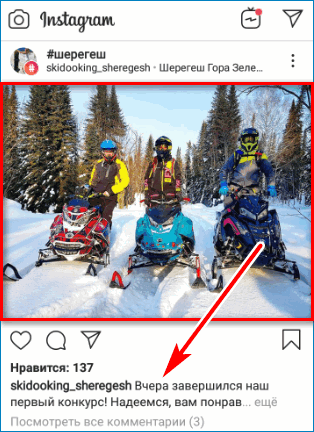
Требования, которые нужно учитывать при публикации:
- тип файлов – МР4, MOV;
- длина – не менее 3 и не более 60 секунд;
- кодек – H.264;
- формат сторон – 16:9, 1:1, 1,9:1;
- разрешение – 1920х1080, 600х315, 1200х1200 пикселей.
Вес видеофайла не должен превышать 1,75 гигабайт.
Для IGTV
С помощью опции IGTV можно выложить длинный ролик длительностью до 60 минут. Инстаграм поддерживает вертикальный и горизонтальный формат. Для ленты используется укороченная версия на 60 секунд.
В IGTV нельзя записывать ролик. Публикация делается с помощью готового файла, загруженного из памяти устройства.
IGTV подходит для публикации обзоров, влогов, серии ответов на вопросы, интервью. При загрузке ролика со смартфона максимальная длина ограничивается 15 минутами. Для публикации 60-минутного видео придется воспользоваться компьютером.
Форматы видео для IGTV:
- длина – от 1 до 60 минут;
- кодек – Н.264;
- формат файла – МР4;
- разрешение для анонса – 420х654 пикселей;
- соотношение сторон – 9:16, 16:9.
Ограничение по весу зависит от длины видео. Если ролик идет менее 10 минут, его вес не должен превышать 650 Мб. Если видео занимает 60 минут времени, вес ограничивается 3,6 Гб.
Загружать длинные ролики можно через мобильное приложение или с помощью компьютера. Если ролик смонтирован на смартфоне, Инстаграм автоматически выполнит конвертацию и доведет его до нужных параметров.
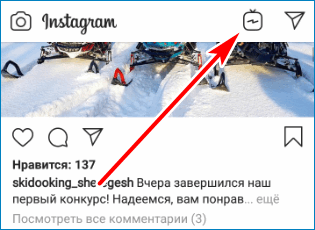
Какого размера должно быть видео для публикации в Инстаграм?
Ответ на этот вопрос зависит от того, какого типа пост вы планируте. На сегодняшний день в Инстаграм можно публиковать:
- Видеопост в ленте (минимум – 3 секунд; максимум – 1 минута)
- Сториз (минимум – 1 секунда; максимум – 15 секунд)
- IGTV (минимум – 15 секунд; максимум – 10 минут)
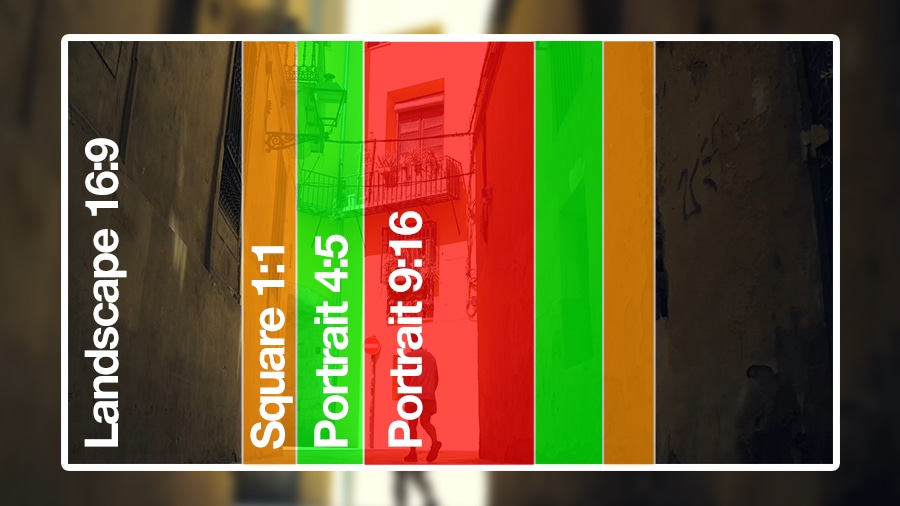
Общие требования для любых видео в Инстаграм выглядят следующим образом: формат MP4, кодек H.264, 30 кадров в секунду – максимальная частота, разрешение – 1080 пикселей в ширину. Видео более низкого качества – с разрешением 600 пикселей в ширину – допускаются, однако, вы должны понимать, что на такой визуальной платформе как Инстаграм, стоит всегда стремиться к максимальному качеству изображения.
Перейдём к соотношению сторон видео для Инстаграм. Здесь у вас есть несколько вариантов.
Если ваше видео для обыкновенного поста в ленту, вы можете выбрать любое соотношение сторон между 1.91:1 (горизонтальное видео) и 4:5 (портретный/вертикальный режим)
Естественно, если ваша цель — максимально привлечь внимание к публикации, мы советуем выбирать второй вариант, потому что он занимает гораздо больше пространства на экране смартфона. Рекомендуемые параметры для вертикального видео в Инстаграм – 1080 x 1350 и 864 x 1080 пикселей
Однако если оригинальное видео вы снимали не в портретном режиме, применить оптимальное соотношение сторон буде сложно. В таких случаясь стоит использовать квадратные видео со стандартным соотношением 1:1. Оптимальным разрешением здесь будет 1080 x 1080 пикселей.
Лучшее разрешение видео для сториз в Инстаграм – 1080 x 1920 пикселей. И, естественно, для максимальной органичности, снимать видео изначально стоит в портретном режиме.
Наконец, если вы редактируете видео для IGTV, вы можете сохранить как вертикальное видео в соотношении 9:16, так и горизонтальное видео в соотношении 16:9. Стоит помнить, что когда видео IGTV просматривается в ленте, оно подгружается в портрретном режиме, поэтому для оптимального результата снова рекомендуется вести съёмку вертикально.
Видео для таргетированной рекламы в Facebook
Видеореклама может быть размещена в ленте Facebook, моментальных статьях, маркете, в In-Stream, сторис и в результатах поиска. Поддержка типов файлов точно такая же, как и у Instagram. Минимальная ширина – 120 пикселей, вес – до 4 гигабайт.
Сколько можно ставить текста в креативе: смотрите комментарий в главе «Видео для таргетированной рекламы в ленте Инстаграм и Сторис». Объем отображаемого текста с поста составляет 125 символов (остальное обрезается).
Примеры видеорекламы Facebook: сервис стокового контента Shutterstock использует собственные креативы из библиотеки ресурса. Ролик получился насыщенным, хоть и представляет с собой обычное анимированное слайд-шоу.
Школа Education Nation совместно с кинокомпанией Good Story media сделали большой (более минуты) видеоролик с презентацией курса сценарного мастерства от ведущего. В рекламе кратко рассказывают про основы создания хороших историй. Съемка происходит в студии.
А вот STORYLAND сделали неплохую анимированную рекламу, но совсем забыли про плейсменты: формат 9:16 запущен на все соцсети и в итоге в мобильной ленте Facebook видео оказалось обрезаным. Такие ошибки мы подробнее разберем в последней части статьи.
Как добавить видео для таргета в Facebook. Система точно такая же, как и в Инстаграм – через Ads Manager и выбранный плейсмент (место, где будет реклама) в настройках РК. Можно конечно, ставить рекламу на все соцсети, но тогда видео формата 1:1 будет не на весь экран в сторис. Раньше для каждого формата нужно было создавать группы объявлений через дублирование.
Теперь у Facebook появилась функция «Индивидуальная настройка ресурсов». Находится кнопка в настройках плейсментов: если ее включить и выбрать места размещения (сторис, лента, In-Stream), то рекламная кампания сама определит, куда отправлять креатив. Т. е. таргетолог загружает в кампанию сразу все видео нужных форматов, указывает соцсети, а система дальше сама подставляет файлы. Удобно.
Требования к видео. Основное отличие от Instagram – это возможность рекламировать продолжительные видео длинной до четырех часов. Для сторис Facebook ограничение стоит в 120 секунд, а для In-Stream – от 5 до 15 секунд. Подробная таблица к требованию видео представлена ниже.
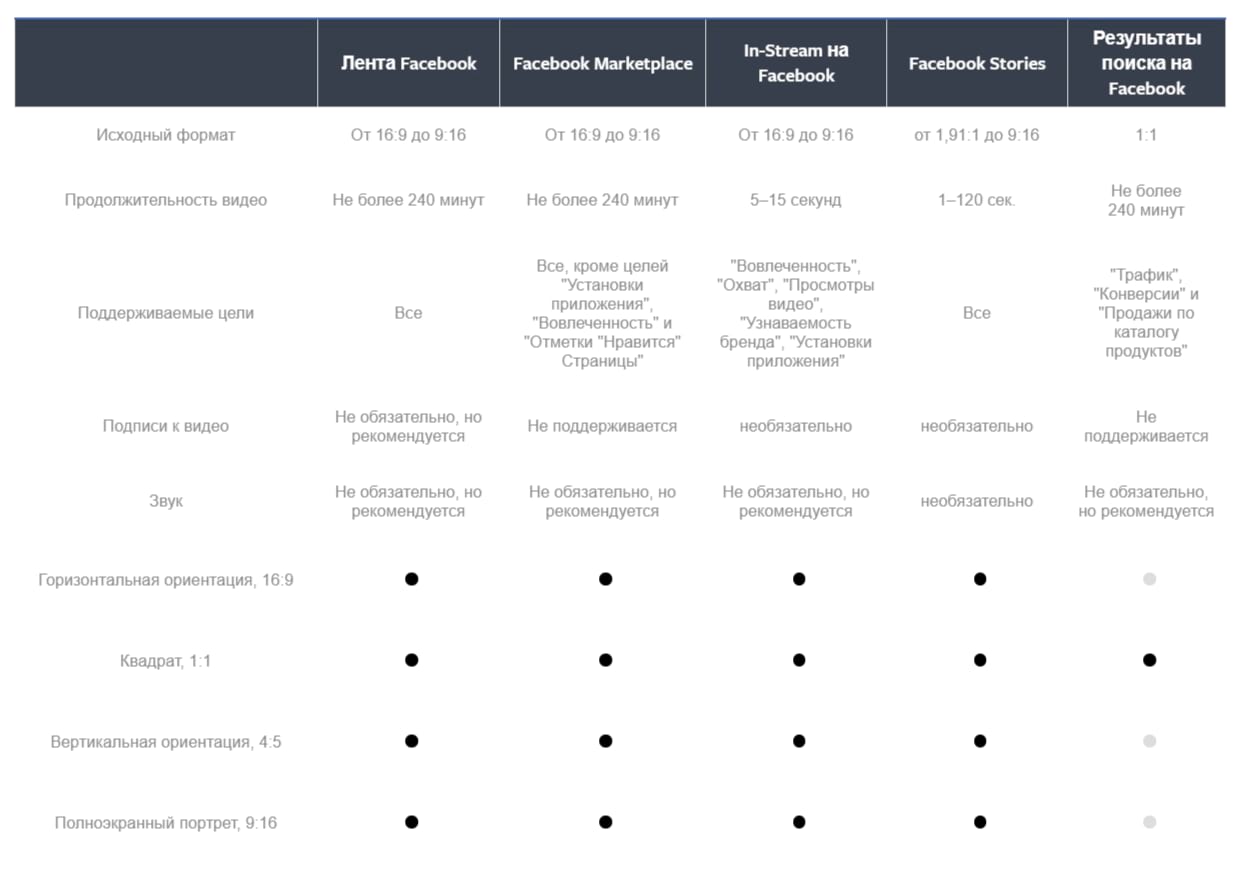 Требования Facebook к размещению видеорекламы для таргета
Требования Facebook к размещению видеорекламы для таргета
Какой продолжительностью загружать видео в Инстаграм?

Для многих пользователей вопрос, какой длины видео можно загрузить в Инстаграм, является достаточно актуальным. Когда функция загрузки роликов впервые появилась в Instagram, их продолжительность не могла превышать 15 секунд. Недавно сервис предоставил пользователям возможность загружать в приложение клипы длиной до 60 секунд.
Функционал загрузки в Instagram – один для всех типов публикаций: вы нажимаете на иконку с крестиком в центре нижней части экрана и на появившейся панели инструментов выбираете «Фото» или «Видео». После этого вы можете либо снять фото/ролик на камеру приложения, зажав красную кнопку в центре экрана, либо закачать его из галереи телефона.
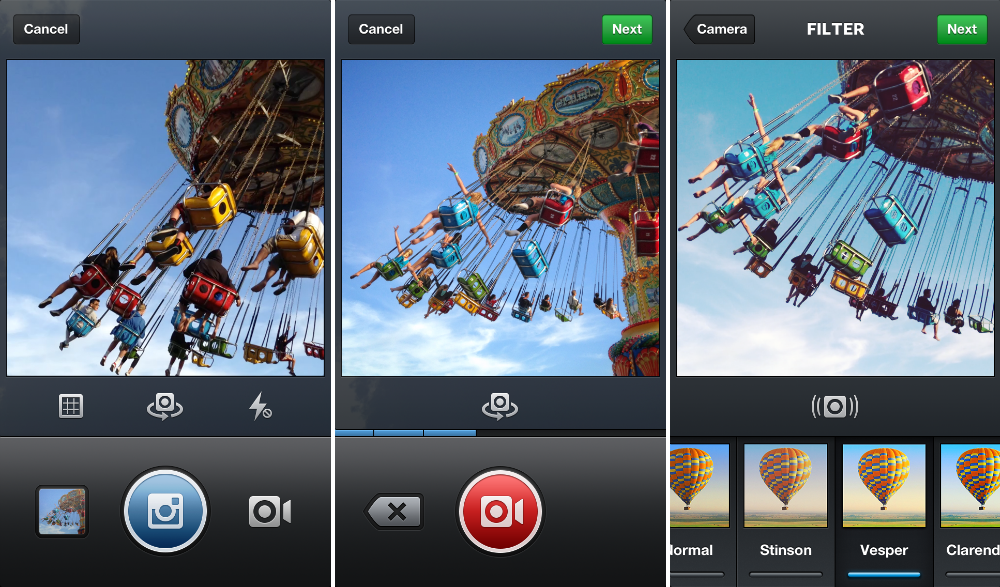
В обоих случаях после всех манипуляций для пользователя откроется окно редактора, где файл можно будет обработать и наложить на него фильтры, а потом – стандартное окно загрузки Instagram (далее ИГ), где можно добавить подпись, разместить гео-метку и поделиться публикацией в других соцсетях. О загрузке видеороликов в Инстаграм с ПК читайте отдельный материал.
Насколько длинное видео можно загрузить в Инстаграм
С апреля 2017 года пользователи приложения могут выкладывать в ленту ролики длительностью до 60 секунд. Разработчики объясняют ограничение по времени тем, что интерес пользователя удерживается на одном клипе чуть больше, чем на минуту. Так как руководители сервиса заинтересованы в том, чтобы каждый клип был просмотрен до конца, было решено ограничить их длиной до 60 секунд. Это означает, что, когда вы решите записать ролик стандартными средствами ИГ, на шестидесятой секунде запись прекратиться.
Если вы будете загружать более длинный файл из галереи смартфона, вам придется укоротить его с помощью инструмента «Укорачивание», которое появится при загрузке.
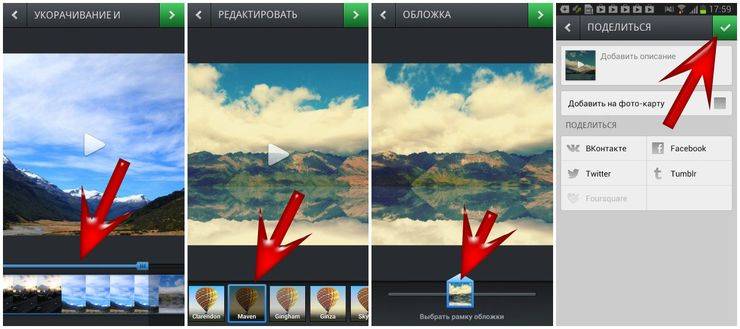
С помощью ползунка на таймлайне установите начальную и конечную метки. Если вы попытаетесь задать отрезок больше минуты, вы увидите сообщение «Превышена максимальная длина».
Как выложить видео в Инстаграм больше 1 минуты
Однако в Insta все же есть возможность заливать клипы длительностью больше 60 секунд. Для этого нужно воспользоваться функцией слайд-шоу и вместо изображений вставить в слайд-шоу ролики длиной 15-20 секунд. Таким образом, общая продолжительность загруженного материала, разбитого на небольшие куски, может превышать одну минуту. Она будет зависеть от того, сколько слайдов вы загрузили. Количество слайдов не может превышать 10.
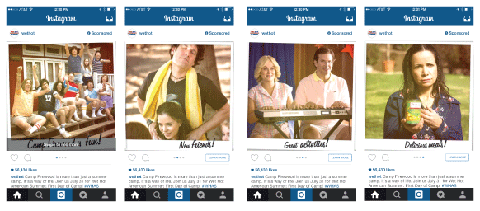
Подобным образом можно загружать клипы в Instagram Stories, инструментарий которого позволит вам публиковать множество роликов по 15 секунд. А еще в Stories можно проводить прямые эфиры.
Какие форматы можно выложить в Инстаграм и как загрузить видео без потери качества?
В ИГ можно залить материалы в форматах .mov, .avi, .mp4. Это означает, что любой клип, которой вы снимали средствами Android или iPhone, можно выложить в соцсеть.
Изначально в приложение можно было загружать файлы только размером 640 на 640 пикселей, чуть позже размер загружаемых квадратов увечился до 1080 на 1080. Сейчас в Instagram видео можно выкладывать в формате FullHD — 1920×1080. Чтобы загруженный материал получился в хорошем качестве, используйте качественный исходник. Если вы обрабатываете файл в редакторе на компьютере, не забудьте выставить формат Quicktime и кодек H264. Тогда при заливке не возникнет багов.
Как загрузить видео в Инстаграм с компьютера
Стандартные инструменты ИГ не позволяют этого сделать. Чтобы выложить файл в соцсеть с компьютера, необходимо воспользоваться скачиваемой программой-эмулятором, например, BlueStacks. Программу можно бесплатно скачать на сайте разработчиков. В качестве альтернативы можно пользоваться функционалом облачного сервиса Яндекс.Диск.
Таким образом, хотя на сегодняшний день в Instagram нельзя размещать ролики длительностью больше одной минуты, можно опубликовать более длинный клип, разбив его на несколько коротких частей.
Какой формат видео использовать для инстаграм в ленте?
Допустимые расширения видеороликов, которые можно без обработки загружать в ленту:
- 3G2;
- 3GPP;
- 3GP;
- MOV.
Как правило, все ролики, отснятые на смартфон, можно выкладывать сразу. Если какой-то файл не распознается приложением, его следует конвертировать. Таким способом можно без проблем выложить AVI, WMV, GIF, MKV. Единственный видео-кодек, который распознает соц. сеть — H.264. Прочие кодеки приложение не поддерживает.
Минимально допустимые разрешения изображений различных типов, актуальные в 2019 году:
- Горизонтальная ориентация – 600 на 315 точек (соотношение сторон 4:5);
- Вертикальная – 600 на 750 пикселей (соотношение 1.9:1);
- Квадратная – 600 на 600 пикселей (1:1).
Максимально допускается файл с качеством 1080p. Учитывайте данные настройки при профессиональном редактировании видеороликов в специальных программах.
Формат видео для сторис инстаграм
Для видео-сторис требования практически не отличаются от обыкновенных ограничений. Расширения допускается использовать те, что перечислены выше, в противном случае, потребуется дополнительно производить конвертацию. Однако данная процедура может стать причиной ухудшения качества картинки либо звука, поэтому лучше изначально снимать ролик на смартфон.
Функционал историй предназначен для публикации коротких видеосообщений, поэтому максимально допустимый размер одного видеоролика в сторис – 15 секунд. Если продолжительность больше, файл автоматически разбивается на 15-секундные кусочки.
Как загрузить видео в инстаграм?
Инстаграм поддерживает практически все форматы видео, снятые на мобильные телефоны, планшеты, фото и видеокамеры. Если Вы снимаете видео на профессиональные камеры, то внимательно изучите все параметры и характеристики видео, чтобы не возникло проблем при загрузке и не произошла потеря качества ролика. Выбирая правильный формат, Вы сможете добавить больше видео и порадовать своих подписчиков.
Откуда же взять информацию о форматах видеороликов? А подойдет ли Ваш формат?
Смотрите список ниже.

Как загрузить видео с телефона для ленты
Чтобы загрузить видео с телефона в основную ленту Инстаграм, нажмите на квадратик в центре экрана и далее следуйте инструкциям.
Нажимаем на квадратик внизу в центре экрана.

Выбираем в галерее нужное видео.

Редактируем и добавляем фильтр.

Добавляем подпись, выбираем локацию. Также можно выбрать сервисы, где ещё Вы хотите опубликовать видео.

Как загрузить видео с телефона для сториз
Чтобы загрузить видео в сториз, нажмите на значок камеры в верхнем правом углу и выберите видео в галерее. Если видео длится дольше 15-ти секунд, оно будет автоматически разделено на отрезки. Далее Вы можете выбрать фильтр, добавить геометку, отметить друзей, добавить забавный рисунок, гифку или добавить подпись к видео.
Заходим в ленту и нажимаем на значок камеры в левом верхнем углу.

У Вас откроется камера, чтобы снять видео. Можно либо снять ролик, либо нажать на значок галереи с левом нижнем углу.

Далее выбираем в галерее готовый видеоролик.

Теперь можно добавить стикеры и различные эффекты.

Далее нажимаем «Ваша история» и видео появится в Ваших сториз.

Как загрузить видео с телефона для igtv
Чтобы загрузить видео в igtv, необходимо скачать одноимённое приложение. Заходите в свой профиль, нажимаете значок плюс и выбираете видео из галереи. Затем выбираете обложку и редактируете название видео.

Как загрузить видео с компьютера
Чаще всего пользователи делятся видеороликами в Инстаграм при помощи мобильных устройств или планшетов, именно для них и создавался Инстаграм. Загрузить ролик с компьютера пока нельзя. Чтобы это сделать, Вам понадобятся специальные приложения, программы или сайты. Поговорим о том, как загружать видео с компьютера в основную ленту, сториз и igtv.
Например, попробуйте сайт https://smmplanner.com/

С помощью этого сервиса можно не только загружать фото и видео в Инстаграм, но и настраивать время постинга, а также делать так называемый кросс-постинг.
Также попробуйте сайт https://publbox.com/. Зайдите на него и пройдите регистрацию.
Этот сервис платный, однако Вы можете попробовать загрузить видео и оценить его функционал в течение первой недели.
На этом сайте выбираете нужную площадку — Инстаграм, заходите в свой профиль. Далее нажимаете кнопку «создать первую публикацию», выбирайте «видео», выбираете нужный файл и начинаете процесс загрузки.
К видео можно добавить подпись. А затем Вы можете либо сразу опубликовать видеоролик, либо отложить его, указав нужное для публикации время.
Еще один вариант: программа Gramblr.

Она была создана специально для работы с Инстаграм с компьютера. Эта программа подойдет как для системы Windows, так и для Mac.
После скачивания программы, откройте ее. Далее следует пройти регистрацию, после этого Вы попадете сразу же в свой Инстаграм-аккаунт.
Далее нажмите на большой квадратик в самом центре экрана и выберите нужный файл для загрузки.

После загрузки видео можете выбрать размер ролика, фото обложки, затем можно добавить текст к видео.


Эта программа также позволит выбрать время публикации: можно опубликовать ролик сразу, а можно сделать отложенный постинг.
И еще один вариант для публикации видео с компьютера — программы-эмуляторы. Такие программы позволят работать в Инстаграм с компьютера так, как будто Вы сидите в телефоне.
Рассмотрим на примере Bluestacks.
Итак, Вы скачали программу, установили её и зашли. Теперь зайдите в раздел настроек.

В настройках найдите раздел с аккаунтами, там выберите «Добавить аккаунт», а затем «Аккаунт Гугл» или же Ваш существующий аккаунт.
Затем в строке поиска введите Инстаграм и нажмите «Поиск». Устанавливаем Инстаграм. После установки открываем его. Интерфейс будет полностью совпадать с интерфейсом Инстаграма на мобильном устройстве. Видео можно загрузить так же, как и и с телефона.

Теперь открываете Инстаграм и делаете всё то же, что и для версии на мобильном устройстве.
Вместо BlueStacks Вы можете попробовать AMNDY, Genymotion, Nox и другие программы.



